Come bloccare l'indirizzo email in Apple Mail su iPhone, iPad e Mac
Varie / / October 14, 2023
L'app Mail è il client di posta elettronica predefinito che ti consente di accedere al tuo account di posta elettronica e gestire la tua casella di posta. Se accedi con la tua email di lavoro, puoi farlo aggiungi la tua firma e-mail per inviare email ai tuoi contatti professionali su iPhone, iPad e Mac.
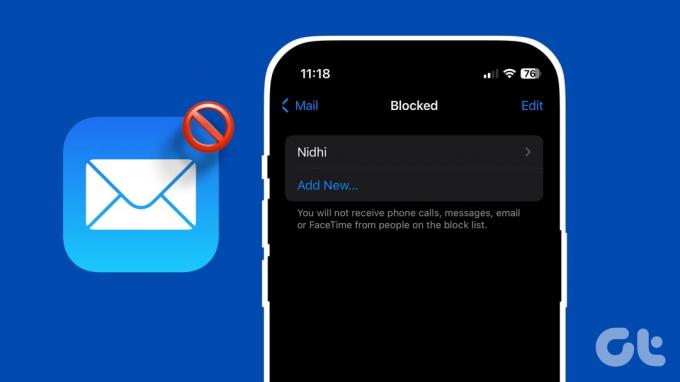
L'aumento dello spam e delle e-mail indesiderate rende difficile la gestione della casella di posta. Sebbene la maggior parte delle e-mail di spam e spazzatura possano essere filtrate automaticamente, molte passano attraverso le fessure e alcune di esse sono pure e-mail di marketing indesiderate.
Fortunatamente, puoi bloccare quelle e-mail. Ti mostreremo come bloccare un indirizzo email (mittente) nell'app Mail sul tuo iPhone, iPad e Mac.
Blocca le email nell'app Mail su iPhone e iPad
Puoi accedere alla tua posta elettronica utilizzando l'app Mail sul tuo iPhone o iPad. Ciò ti consente di controllare le tue e-mail mentre sei in movimento e di rispondere rapidamente, se necessario. Quindi per prima cosa ti mostriamo i passaggi per bloccare permanentemente un indirizzo email in Apple Mail su iPhone o iPad. I passaggi rimangono gli stessi per entrambe le piattaforme.
Passo 1: Apri l'app Mail sul tuo iPhone o iPad.

Passo 2: Scorri verso destra sull'e-mail di cui desideri bloccare il mittente.
Passaggio 3: Tocca i tre punti orizzontali sul lato destro, scorri verso il basso e seleziona Blocca mittente.

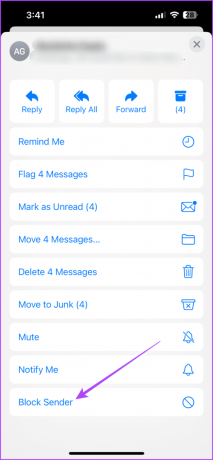
In alternativa, puoi premere a lungo l'e-mail che hai ricevuto e toccare Blocca mittente.

Ecco un altro modo per bloccare l'indirizzo email utilizzando l'app Mail sul tuo iPhone o iPad.
Passo 1: Apri l'app Mail e tocca il messaggio di cui desideri bloccare il mittente.

Passo 2: Tocca il nome del mittente in alto. Quindi tocca l'icona della freccia che appare accanto all'e-mail del mittente.

Passaggio 3: Scorri verso il basso e seleziona Blocca questo contatto.

Passaggio 4: Tocca Fine nell'angolo in alto a destra per confermare.

Controlla il nostro post su come farlo imposta promemoria e-mail nell'app Mail sul tuo iPhone.
Sblocca le email nell'app Mail su iPhone e iPad
Ecco come puoi sbloccare rapidamente le email dall'app Mail sul tuo iPhone o iPad. I passaggi rimangono gli stessi per entrambe le piattaforme.
Passo 1: Apri l'app Mail sul tuo iPhone o iPad.

Passo 2: Scorri verso destra sull'e-mail di cui desideri sbloccare il mittente.
Passaggio 3: Tocca i tre punti orizzontali sul lato destro e seleziona Seleziona Sblocca mittente.


Blocca le email nell'app Mail sul Mac
Lascia che ti mostriamo i passaggi per bloccare l'indirizzo email di un mittente mentre lavori con l'app Mail sul tuo Mac. Assicurati che l'app Mail sia in esecuzione sulla versione più recente per evitare eventuali intoppi.
Passo 1: Premi Comando + Barra spaziatrice per aprire la ricerca Spotlight, digita posta, e premi Invio.

Passo 2: Fai clic con il pulsante destro del mouse sull'e-mail di cui desideri bloccare il mittente e fai clic su Blocca contatto.

In alternativa, ecco come puoi bloccare un mittente di posta elettronica.
Passo 1: Apri l'app Mail e seleziona l'e-mail di cui desideri bloccare il mittente.

Passo 2: Fai clic sull'icona della freccia accanto all'e-mail del mittente sul lato destro.

Passaggio 3: Clicca su Blocca contatto.

Sblocca le email nell'app Mail sul Mac
Ecco come puoi sbloccare rapidamente le email nell'app Mail sul tuo Mac.
Passo 1: Premi la scorciatoia da tastiera Comando + Barra spaziatrice per aprire la ricerca Spotlight, digita posta, e premi Invio.

Passo 2: Fai clic con il pulsante destro del mouse sull'e-mail del mittente che desideri sbloccare e seleziona Sblocca contatto.

In alternativa, ecco come puoi sbloccare un'e-mail nell'app Mail.
Passo 1: Apri l'app Mail sul tuo Mac e seleziona l'e-mail del mittente che desideri sbloccare.

Passo 2: Fai clic sull'icona della freccia accanto all'e-mail del mittente sul lato destro.

Passaggio 3: Fare clic su Sblocca contatto.

Blocca i mittenti di posta elettronica indesiderati
Puoi bloccare un indirizzo email del mittente in Apple Mail sul tuo iPhone, iPad e Mac. L'app Mail può anche aiutarti a inviare e-mail in blocco come newsletter, inviti a eventi o condividere annunci generali con i tuoi colleghi sul posto di lavoro. La parte buona è che puoi creare un gruppo di posta elettronica nell'app Mail sul tuo i phone E Mac. Ciò ti sarà utile se invii spesso e-mail in blocco agli stessi destinatari utilizzando l'app Mail per scopi personali o professionali.
Ultimo aggiornamento il 12 ottobre 2023
L'articolo di cui sopra può contenere link di affiliazione che aiutano a supportare Guiding Tech. Tuttavia, ciò non pregiudica la nostra integrità editoriale. Il contenuto rimane imparziale e autentico.
